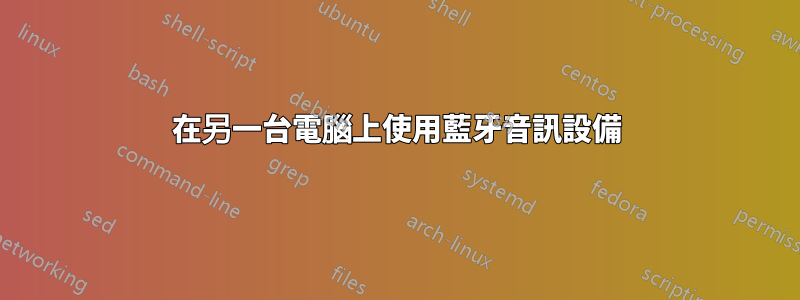
因為我的電腦沒有藍牙。我想使用我的筆記型電腦作為我的音訊設備的某種電台。因此,如果說我有電腦 A,並且我想從某個裝置 A 聽到應來自電腦 A 的音訊。
這對你來說有意義嗎?
答案1
您想要驅動透過筆記型電腦運作的藍牙裝置。
要實現此目的,您需要讓兩台電腦在同一網路上運行,並且您還需要一個名為語音計香蕉在您的 PC 上運行並且VBAN受體安裝在您的筆記型電腦上。 VBAN 可讓您透過網路在兩台電腦之間傳輸音訊。
筆記:安裝 Voicemeeter 時,請確保以管理員身分執行安裝程式!否則可能會導致安裝失敗。
在每台電腦上安裝所有元件後,請執行下列步驟:
- 在計算機 A 上按Windows+R並輸入
mmsys.cpl,然後按 Enter。在彈出視窗的“播放”標籤中,找到Voicemeeter Input,右鍵單擊它,選擇“設定為預設裝置”。
- 在電腦 A 上,開啟 Voicemeeter Banana,然後按一下圖中位於 Strip 4 上的 B1 按鈕(它將變為綠色)
 現在,點擊視窗右上角的 VBAN 按鈕。
現在,點擊視窗右上角的 VBAN 按鈕。

在「傳出流」部分下,將第一個流的設定改為:- “在”
- 來源:巴士B1
- 流名稱: 無關緊要
- IP 位址至:您筆記型電腦的 IP 位址
- 端口:6980
- 取樣率:48000 Hz
- 通道:2
- 格式:PCM 16 位
- 網路品質:最佳

在電腦 A 上保持 Voicemeeter 和 VBAN 開啟。
- 現在移至電腦 B 並開啟 VBAN 接收器(您應該已安裝)。點擊視窗底部的按鈕
A1,然後選擇您想要播放的藍牙裝置(耳機、揚聲器等)
暫時跳回電腦 A,然後按一下 VBAN 設定視窗左上角的「VBAN is off開始串流」按鈕。它將變成藍色並更改為VBAN is on。在我們放置串流配置的「傳出流」部分中,當您成功串流時,您應該會看到 IP 位址旁邊出現一個小綠色框。

返回電腦 B,在 VBAN 接收器視窗中左邊按一下顯示「串流名稱」和「IP 位址來自」的區域。將出現一個框,其中包含我們在電腦 A 上設定的串流名稱。
Voicemeeter 是一個功能強大的程式。我建議進一步配置它以更好地滿足您的需求並為您提供更多控制閱讀文件




